联想bios如何开启TPM2.0 联想通过bios开启TPM2.0的步骤
更新时间:2022-03-07 11:03:02作者:huige
大家都知道如果电脑要安装win11系统的话,是需要支持TPM2.0才可以安装的,一般很多电脑都是支持的,只是没有开启而已,如果没有开启的话在安装时就会提示开启,很多使用联想电脑用户不知道要怎么开启,其实可以通过bios开启即可,跟着好装机小编来看看联想通过bios开启TPM2.0的步骤吧。
具体步骤如下:
1、首先电脑重启或开机,在出现联想Logo的时候。不停的按键盘F1或FN+F1,进入BIOS,接着切换到Security选项卡,然后选择到Security Chip选项。
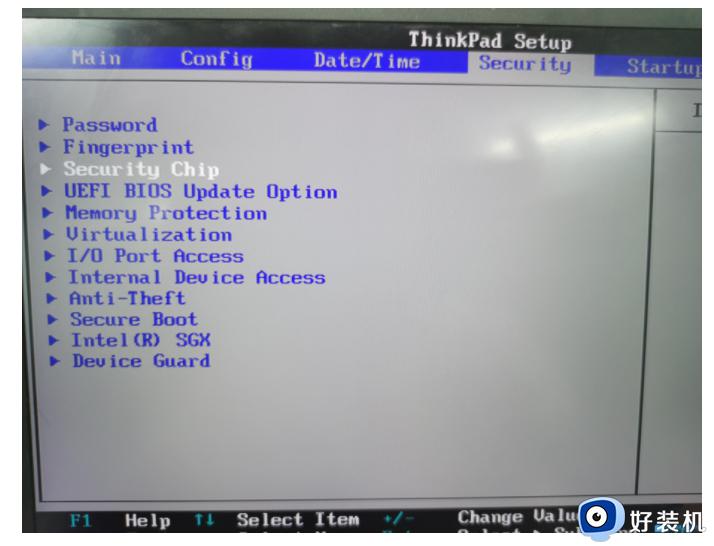
2、可以看到Security Chip Type为TPM 2.0,接着将Security Chip值默认的Disabled更改为Enable,代表就是开启TPM2.0,修改完成后,记得还要按F10保存退出。
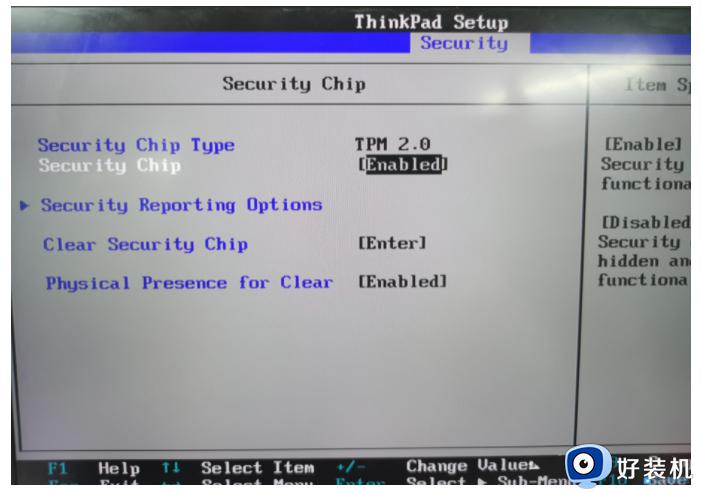
通过上面的方法操作之后,联想电脑就可以成功开启TPM2.0了,是不是挺简单呢,大家可以学习起来自己动手设置吧。
联想bios如何开启TPM2.0 联想通过bios开启TPM2.0的步骤相关教程
- 联想电脑如何进入bios界面 联想笔记本电脑怎么进入bios界面
- 联想Yoga C930笔记本通过bios设置U盘启动的步骤
- 联想台式电脑如何设置u盘启动 联想台式电脑进bios设置U盘启动的步骤
- 联想e420进入bios的步骤 联想e420如何进入bios
- 联想拯救者y7000怎么u盘启动 联想拯救者y7000笔记本bios设置u盘启动步骤
- 联想一体机进入bios按什么键 联想怎么进入bios设置界面
- 联想小新如何进入bios 联想小新进入bios设置按哪个键
- 联想b470e怎么设置u盘启动 联想b470e笔记本bios设置u盘启动步骤
- 联想ThinkPad E14进bios设置U盘启动 联想ThinkPad E14设置从U盘启动的步骤
- 联想通电自动开机怎么设置 联想电脑怎么设置通电自启动
- 电脑无法播放mp4视频怎么办 电脑播放不了mp4格式视频如何解决
- 电脑文件如何彻底删除干净 电脑怎样彻底删除文件
- 电脑文件如何传到手机上面 怎么将电脑上的文件传到手机
- 电脑嗡嗡响声音很大怎么办 音箱电流声怎么消除嗡嗡声
- 电脑我的世界怎么下载?我的世界电脑版下载教程
- 电脑无法打开网页但是网络能用怎么回事 电脑有网但是打不开网页如何解决
热门推荐
电脑常见问题推荐
- 1 b660支持多少内存频率 b660主板支持内存频率多少
- 2 alt+tab不能直接切换怎么办 Alt+Tab不能正常切换窗口如何解决
- 3 vep格式用什么播放器 vep格式视频文件用什么软件打开
- 4 cad2022安装激活教程 cad2022如何安装并激活
- 5 电脑蓝屏无法正常启动怎么恢复?电脑蓝屏不能正常启动如何解决
- 6 nvidia geforce exerience出错怎么办 英伟达geforce experience错误代码如何解决
- 7 电脑为什么会自动安装一些垃圾软件 如何防止电脑自动安装流氓软件
- 8 creo3.0安装教程 creo3.0如何安装
- 9 cad左键选择不是矩形怎么办 CAD选择框不是矩形的解决方法
- 10 spooler服务自动关闭怎么办 Print Spooler服务总是自动停止如何处理
